如果您是Twitch查看器,并且更喜欢在Google Chrome浏览器中观看自己喜欢的彩带,则可能遇到了Twitch“错误2000”网络问题。当Twitch服务器无法安全地建立连接时,通常会出现Twitch上的Error 2000,从而使您无法观看实时流或视频。为了帮助您弄清楚如何在Google Chrome浏览器中修复Twitch错误2000,这是您需要做的。

刷新Twitch流页面
最简单的修复程序通常是最好的,因此,如果您在Google Chrome浏览器中看到Twitch错误2000,请快速刷新页面。这样(对于许多用户而言)应该可以解决该问题,从而迫使Chrome与Twitch服务器建立新连接并重新加载流。
这可以解决Twitch页面无法正确加载时的问题。例如,如果在页面加载期间中断了Chrome,则与Twitch服务器的连接可能无法正确进行身份验证。在这种情况下,快速刷新页面将解决此问题。

要在Chrome中刷新页面,请选择地址栏旁边的刷新按钮,或按键盘上的F5。
禁用广告拦截扩展程序
Twitch与许多在线流媒体服务一样,可以免费使用,但受广告和订阅支持。如果您不是特定Twitch频道的订阅者,则可能会在Twitch流加载之前看到广告。
许多Chrome用户使用Chrome广告屏蔽扩展程序 来避免在线观看广告。不幸的是,Twitch领先于这些扩展功能,通常会保护视频广告。但是,在某些情况下,广告拦截器会停止加载广告,但这也可能会阻止Twitch流的加载。
如果您怀疑广告屏蔽扩展程序在Twitch中引起了错误2000,您需要将Twitch添加到扩展程序的阻止列表中,或者完全禁用广告阻止功能。
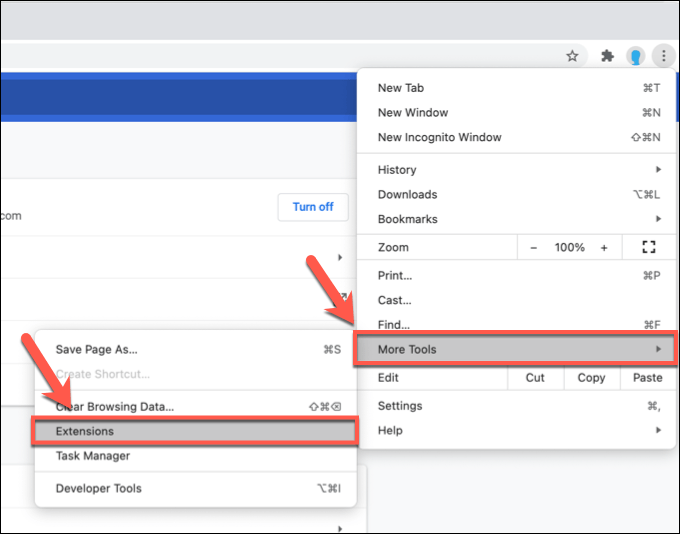
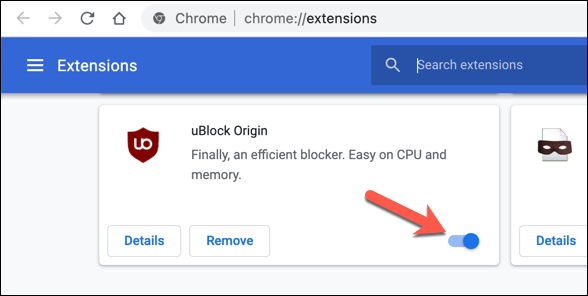
禁用后,刷新Twitch流(并允许广告投放)。首先应假定阻止广告投放,然后开始加载流。
清除浏览器数据
与大多数现代浏览器一样,Chrome浏览器使用缓存来快速加载您经常访问的页面。这有助于更快地加载资产(例如图像和浏览器CSS文件),因为它们不太可能经常更改。
不幸的是,缓存可能会在某些网站上引起问题,尤其是在上次访问后网站发生更改时。例如,Twitch后端的更改可能意味着Twitch网站的浏览器缓存已过期。因此,Chrome加载的页面过时可能无法正常工作。
要解决此问题(如果几次刷新浏览器不能解决问题),则需要清除浏览器数据 并强制Chrome加载Twitch网站的全新版本。
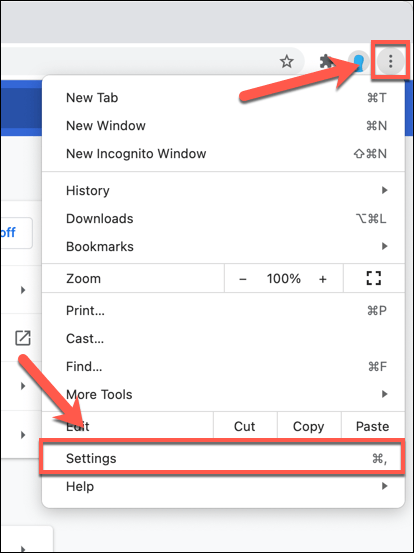


片刻之后,您的浏览器缓存应该为空。返回Twitch网站,重新登录,然后尝试再次加载流以检查是否已解决问题。
检查防病毒和防火墙设置
作为使用Web浏览器加载的页面,您的系统防火墙或防病毒软件不太可能阻止Twitch流的加载。 Twitch流使用公共Web端口80和443进行流查看,大多数防火墙和防病毒软件应保持畅通。
但是,例外情况是,如果您的防病毒软件或防火墙设置为阻止某些传出的Web流量手动。如果您使用的是公司防火墙,则这种情况可能会发生,其中内容阻止会阻止对某些网站的访问。
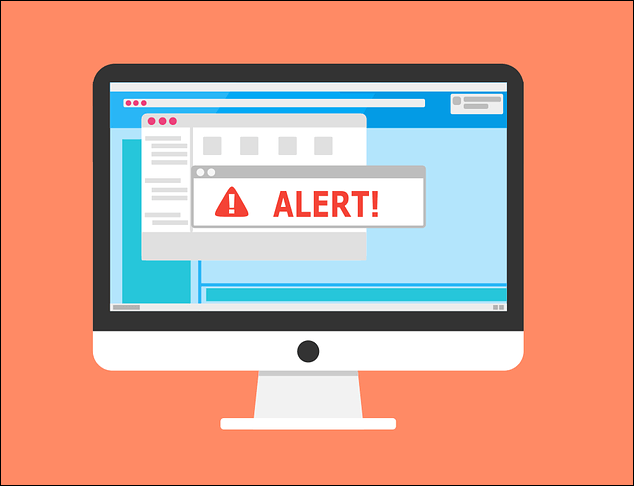
某些类型的网络流量(例如视频流)也可能会被过度保护的防病毒软件阻止。如果您使用的是第三方防病毒软件或防火墙,请查看用户手册,以获取有关如何解除Twitch(或Google Chrome)网络流量阻止的其他说明。
对于公司用户,请与您的网络管理员联系,以确保Twitch流没有被阻止。尽管Windows防火墙默认情况下应允许所有网络流量,但如果您认为Chrome被阻止,则可以调整Windows防火墙 允许Twitch流量。
检查网络连接(和禁用VPN)
Twitch是一项基于Web的服务,因此,如果在Twitch上看到异常的网络问题,则应检查网络连接是否正常。
如果确实如此,则可能需要查看降低Twitch的流质量。这样可以减少数据使用量,并希望您可以继续流媒体播放而不会出现连接问题。您可以通过在实时流中选择设置齿轮图标,然后从Quality菜单中选择质量较低的流值来做到这一点。

同样,虚拟专用网(VPN)流量 有时会导致在线服务出现问题。 Twitch流没有被地理封锁,因此您不需要VPN即可使用它。如果您在Chrome中看到错误2000,请禁用您的VPN连接并刷新页面以将其加载到标准连接上。
尝试使用其他Web浏览器(或Twitch应用)
Chrome并不是观看Twitch流的唯一选择。如果您仍然在Chrome浏览器中看到Twitch错误2000问题,则需要考虑切换到其他浏览器(例如Firefox)或Twitch桌面或移动应用。

如果网络或连接问题阻止了Twitch流,切换到其他浏览器或Twitch应用程序将无济于事。但是,如果问题是Chrome,则应使用其他浏览器(或Twitch应用程序)再次访问自己喜欢的视频流。
Twitch应用程序尤其是跨平台的,可让您查看Windows或Mac(使用桌面应用程序)以及移动设备上的iOS,iPadOS和Android。
探索流媒体流
如果ve知道了如何在Google Chrome浏览器中修复Twitch错误2000,就可以开始正确使用该平台了。现在有成千上万的彩带正在流式传输,如果您想加入它们,只要有足够的能力,开始在Twitch上播放 就很容易。
仅对观看视频流感兴趣的用户,您应该利用免费的每月Twitch Prime订阅 订阅免费的视频流。这会给您带来很多好处(例如,仅用于抽搐表情 的子项),但是,如果您想进一步支持流,则可以考虑自己使用突袭Twitch流 听众。